Bir WordPress Web Sitesini Taşımanın En İyi Yolu
Yayınlanan: 2023-02-12İdeal olarak, web sitenizi taşımanıza gerek kalmayacak kadar iyi bir barındırma sağlayıcısı seçeceksiniz. Ancak, tüm barındırma sağlayıcıları aynı düzeyde veya kalitede hizmet sunmaz. Yanlış olanı seçerseniz, bir noktada WordPress sitenizi taşımak zorunda kalabilirsiniz.
Neyse ki, sitenizi taşımak sandığınız kadar karmaşık değil. Bir WordPress sitesini yeni bir ana bilgisayara nasıl taşıyacağınızı öğrenmek birkaç saat alabilir, ancak süreç nispeten basittir. Ayrıca, hızlı WordPress barındırma ve daha fazla özellik sunan bir web barındırma seçerseniz, bir WordPress sitesini taşıma çabasına değecektir.
Bu makalede, size adım adım bir WordPress web sitesini taşımanın en iyi yolunu öğreteceğiz. Ardından, süreci basitleştirmek için kullanabileceğiniz bazı WordPress geçiş araçlarını size tanıtacağız. Hadi hareketlenelim!
WordPress Sitemi Manuel Olarak mı yoksa Otomatik Olarak mı Taşımalıyım?
Bir WordPress web sitesini taşımak zor değildir. Ancak, bunu manuel olarak yapmak istiyorsanız, Dosya Aktarım Protokolü'nü (FTP) kullanmak, veritabanlarına erişmek ve eski sitenizin arka ucundaki dosyaları değiştirmek konusunda rahat olmanız gerekir.
Bu işlemler kulağa karmaşık gelebilir, ancak net bir öğretici izlerseniz yeterince basittirler. Ancak, daha basit bir yaklaşım denemek isterseniz, her zaman bir WordPress geçiş aracı veya eklentisi kullanabilirsiniz. Birkaç seçenek var ve sizi daha sonra en iyi seçimlerimizden bazılarıyla tanıştıracağız.
Büyük web sitelerinin geçiş eklentilerini kullanırken hatalara daha yatkın olabileceğini unutmayın. Bu durumlarda, manuel geçiş daha iyi bir yaklaşımdır. Talimatları dikkatli bir şekilde uygularsanız, herhangi bir sorunla karşılaşmamalısınız.
Son olarak, bazı web barındırıcılarının yeni abonelere ücretsiz geçiş hizmetleri sunduğunu belirtmekte fayda var. Ayrıca, sitenizi taşımanıza yardımcı olması için üçüncü taraf bir hizmet kiralayabilirsiniz, ancak bu pahalı bir çözüm olabilir (ve çok iyi bir üne sahip bir şirket seçtiğinizden emin olmanız gerekir).
WordPress Sitenizi Manuel Olarak Nasıl Taşırsınız?
Kollarınızı sıvamaktan ve sitenizi elle taşımaktan korkmuyorsanız bile, başlamak için muhtemelen biraz yardım isteyeceksiniz. Süreci adım adım inceleyelim.
1. Adım: Yeni Bir WordPress Sunucusu Seçin
Web sitenizi nasıl taşıyacağınızı araştırıyorsanız, muhtemelen mevcut barındırıcınızdan ayrılıp yeni bir barındırıcı keşfetmenizin bir nedeni vardır. WordPress web siteniz için yeni bir ev için alışveriş yaparken, yaşadığınız sorunları aklınızda tutmak isteyeceksiniz.
Örneğin, siteniz bir ihlale maruz kaldıysa, birinci sınıf güvenlik özellikleri sunan yeni bir sağlayıcı aramak isteyeceksiniz. Aralarından seçim yapabileceğiniz farklı barındırma türlerini anlamak da önemlidir. Bunlar şunları içerir:
- Paylaşılan: Bu, bir sunucunun tümü kaynakları paylaşan birçok web sitesini barındırdığı zamandır ve genellikle en bütçe dostu seçenektir.
- Sanal Özel Sunucu (VPS): Bir VPS, paylaşılan bir sunucu içindeki sanal bölümleri içerir, bu nedenle siteniz kendisine tahsis edilmiş kaynaklara sahiptir.
- Adanmış: Bu tür bir planla, yalnızca web sitenizi barındıran ve destekleyen fiziksel bir sunucuya sahip olursunuz.
- Yönetilen: Barındırma sağlayıcısı sizin için yedekleme ve güncelleme gibi teknik görevleri yönetiyorsa, her türlü barındırma planı yönetilebilir.
Web siteniz için en iyi seçeneği seçmek için ana önceliklerinizin neler olduğunu değerlendirmek isteyeceksiniz. Önemli hususlar güvenlik, veri depolama, hız ve müşteri desteğini içerir. Örneğin, büyük bir e-Ticaret işleminiz varsa, listede güvenlik diğer öğelere göre daha yüksek olabilir.
2. Adım: Sitenizin Dosyalarını Yedekleyin
Yapmanız gereken ilk şey, web sitenizin tüm dosyalarının bir kopyasını oluşturmaktır. Bunu yapmak için bir FTP aracı kullanmak isteyeceksiniz. Henüz sahip değilseniz, FileZilla mükemmel (ve ücretsiz) bir seçenektir.
FTP aracılığıyla sitenizin sunucusuna bağlandıktan sonra, sitenizdeki tüm dosyaları içeren WordPress kök klasörünüze gitmeniz gerekir. Genellikle public_html veya www olarak adlandırılır veya sitenizin adını alır:
Şimdi, kök klasörünüze sağ tıklayın ve İndir seçeneğini seçin:
Bu, tüm kök dizininizin bir kopyasını bilgisayarınıza indirecektir. İşlem biraz zaman alabilir, ancak bittiğinde devam etmeye hazır olacaksınız.
3. Adım: WordPress Veritabanınızı Yedekleyin
Bu noktada, zaten web sitenizin dosyalarının bir kopyasına sahipsiniz. Şimdi veritabanını yedeklemeniz gerekiyor. Burası, sitenizin içeriği, kullanıcıları ve daha pek çok şey hakkında tüm bilgilerin yer aldığı yerdir.
Bunu yapmak için veritabanınıza erişmeniz gerekir. Çoğu web barındırıcısı, bunu kontrol paneliniz aracılığıyla yapmanızı sağlar. Örneğin, cPanel kullanıyorsanız Veritabanları adlı bir bölüm bulacaksınız. Bu bölümde, phpMyAdmin seçeneğine tıklamak isteyeceksiniz:
4. Adım: WordPress Veritabanınızı Dışa Aktarın
İçeri girdikten sonra, soldaki listeden sitenizin veritabanını seçin ve üst menüyü kullanarak Dışa Aktar sekmesine gidin. Dışa Aktarma Yöntemi altındaki Hızlı seçeneğini seçin ve Git'e basın:

Bu, sitenizin veritabanının bir kopyasını . sql formatı.
5. Adım: Yeni Bir SQL Veritabanı Oluşturun ve Eski Veritabanınızın İçeriğini İçe Aktarın
Ardından, taşıdığınız web barındırıcısında yeni bir veritabanı oluşturmanız gerekir. Ardından, yeni veritabanının içeriğini geçersiz kılacak olan eski veritabanınızdan dosyayı içe aktarırsınız.
Yeni WordPress barındırıcınız da cPanel kullanıyorsa, yapmanız gerekenler:
- cPanel'de Veritabanları bölümüne gidin ve MySQL Veritabanları seçeneğini seçin.
- Yeni bir veritabanı oluşturun ve aynı sekmeden ona bir kullanıcı ekleyin (ve daha sonra kullandığınız adları not edin).
- Önceki adımda yaptığınız gibi phpMyAdmin kullanarak yeni veritabanına erişin.
- Yeni veritabanında İçe Aktar sekmesine gidin ve . Daha önce oluşturduğunuz sql dosyası.
Bu kadar! Artık eski veritabanınız yeni web barındırıcınızda bulunuyor. Ancak yine de eski sitenizin geri kalan dosyalarını yeniden yüklemeniz gerekiyor.
Ancak, cPanel kullanmayan bir ana bilgisayar seçtiyseniz, farklı bir dizi talimatı göz önünde bulundurmanız gerekir. Örneğin, WP Engine barındırma planlarımızdan birine geçiş yapıyorsanız, yararlı ve etkileşimli geçiş kontrol listesi aracımızı kullanabilirsiniz:
Bunu Kullanıcı Portalınızda bulacaksınız. Bir üretim ortamına geçişte size rehberlik etmesi için kullanılabilir.
6. Adım: Sitenizin Dosyalarını Yeni Web Sunucusuna Yükleyin
Bu adım için, öncelikle yeni sunucunuza FTP aracılığıyla giriş yapmanız gerekir. Ardından, kök klasörüne gidin.
Bu klasör içinde herhangi bir yeri sağ tıklayın ve Yükle seçeneğini seçin. İlk adımda indirdiğiniz klasörü bulun, açın ve içindeki tüm dosya ve dizinleri seçin.
Yüzlerce dosyadan bahsettiğimiz için yükleme işlemi biraz zaman alabilir. Ancak sabırlı olursanız, kısa süre sonra kendinizi neredeyse yolculuğun sonunda bulacaksınız.
Adım 7: Sitenizin wp-config.php Dosyasını Düzenleyin
Tüm dosyalarınız yeni sunucuda yüklendikten sonra, WordPress kök klasörünüze bir kez daha erişmeniz gerekecek. Web sitenizi şimdi gerçekten ziyaret etmeye çalışırsanız, işe yaramaz çünkü WordPress'in wp-config.php dosyasını yeni veritabanınızı gösterecek şekilde güncellemeniz gerekir.
Bunu yapmak için, yeni kök klasörünüzdeki wp-config.php dosyasını bulun, üzerine sağ tıklayın ve Görüntüle/Düzenle seçeneğini seçin:
Bu, dosyayı yerel metin düzenleyicinizi kullanarak açarak değişiklik yapmanızı sağlar. Güncellemeniz gereken üç satır şunlardır:
define('DB_NAME, 'db_name');
define('DB_USER, 'db_user');
define('DB_PASSWORD, 'db_pass');
Şu anda, üç satır da eski veritabanınıza işaret eden değerler içerecektir. Devam edin ve küçük harfli değişkenleri, Adım 3'te oluşturduğunuz yeni veritabanınızın kimlik bilgileriyle değiştirin.
Ardından, değişiklikleri dosyaya kaydedin ve kapatın. Artık tıpkı eskisi gibi görünecek olan WordPress web sitenize erişebilmelisiniz.
8. Adım: DNS'nizi Yapılandırın ve Değiştirin
Son olarak, Etki Alanı Adı Sunucunuzun (DNS) doğru ana bilgisayara yönlendirildiğinden emin olmanız gerekir. Örneğin, barındırma planlarımızdan birine geçerseniz, DNS'nizi yeni WP Engine sunucunuza yönlendirmeniz gerekir.
Bunu yapmak için iki şeye ihtiyacınız olacak:
- Yeni barındırıcınızdan gelen bilgiler
- Alan adınızı satın aldığınız kayıt kuruluşuna erişim
WP Engine Kullanıcı Portalınıza tekrar gidip Alan Adları'na tıklayarak ihtiyacınız olan ayrıntıları bulabilirsiniz:
Etki Alanları ekranının alt kısmına yakın bir yerde, DNS Ayrıntıları adlı bir bölüm bulacaksınız. Orada, web siteniz için hem bir CNAME Kaydı hem de bir A NAME bulacaksınız:
Bu, alan adı hesabınıza girmeniz gereken bilgilerdir. Alan adını nereden satın aldığınıza bağlı olarak, bunu yapma süreci değişebilir. DNS yapılandırma sürecini tamamlamanıza yardımcı olmak için, en yaygın kayıt operatörlerinin bir listesini ve her biri için ayrıntılı talimatları bir araya getirdik.
WordPress Sitenizi Bir Eklenti İle Nasıl Taşırsınız?
Bir WordPress sitesini taşırken, süreçle ilgili biraz endişe duymanız alışılmadık bir durum değildir. Ne de olsa, sahip olduklarınızı inşa etmek için çok çalıştınız ve yol boyunca hiçbirini kaybetmek istemiyorsunuz. Neyse ki, yardımcı olabilecek birkaç mükemmel geçiş eklentisi var.
Bir WordPress eklentisi kullanmak genellikle size bir sigorta poliçesi sağlar. Bunun nedeni, bu araçların birçoğunun sizin için eksiksiz site yedekleri oluşturabilmesinin yanı sıra kurtarma hizmetleri sunabilmesidir. Ek olarak, sitenizin yalnızca bir bölümünü taşımanız gerekiyorsa, bazı eklentiler süreci ihtiyaçlarınızı karşılayacak şekilde özelleştirebilir.
Taşınmanızı Kolaylaştıracak WordPress Geçiş Araçları
Bir WordPress web sitesini manuel olarak nasıl taşıyacağınızı bilmek faydalıdır. Bununla birlikte, daha önce de belirttiğimiz gibi, WordPress site geçişini basitleştirmek için kullanabileceğiniz bazı araçlar da vardır. İşte favorilerimizden bazıları!
WP Motoru Otomatik Geçiş
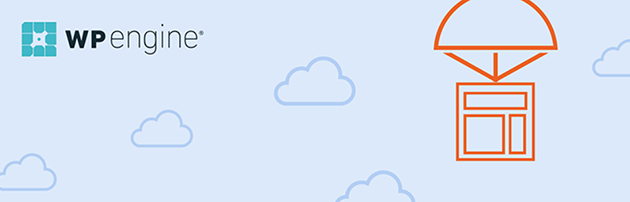
Sitenizi WP Engine'e taşıyorsanız, WP Engine Otomatik Geçiş tüm süreci çok daha basit hale getirebilir. Dosyalarınızı ve veritabanınızı kopyalamaktan yeni sunucuya taşımaya kadar her şeyi halleder. Tek yapmanız gereken bazı kimlik bilgileri girmek ve WordPress eklentisi gerisini halleder.
WP Geçişi
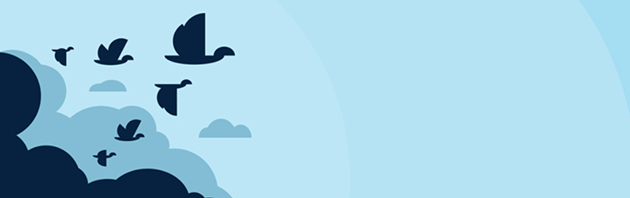
WP Migrate Lite, sitenizi başka bir ortamda yeniden oluşturmak için gereken tüm dosyaları dışa aktarır. Sezgisel arayüz, dışa aktarma işleminizi dahil etmek istediklerinizle tam olarak yapılandırmanıza olanak tanır. Yalnızca birkaç tıklamayla, tüm sitenizin taşınmaya hazır, indirilebilir bir ZIP dosyasına sahip olacaksınız. Hatta ZIP dosyasını Yerel'e aktarabilir ve sitenizin tam bir kopyasına dakikalar içinde hazır ve çalışır durumda sahip olabilirsiniz.
Ek olarak, eklenti, seri hale getirilmiş veriler için tam destekle WordPress veritabanınızın herhangi bir yerindeki içeriği bulabilir ve değiştirebilir, bu da veritabanınızın bozulma riski olmadan taşınmasını kolaylaştırır.
WP Migrate Pro, iki kurulum, çoklu site desteği ve WP-CLI ile entegrasyon arasında medya, temalar ve eklentiler dahil olmak üzere dosyaları itme ve çekme yeteneği ile daha da fazla yetenek sunar.
WPvivid Yedekleme eklentisi
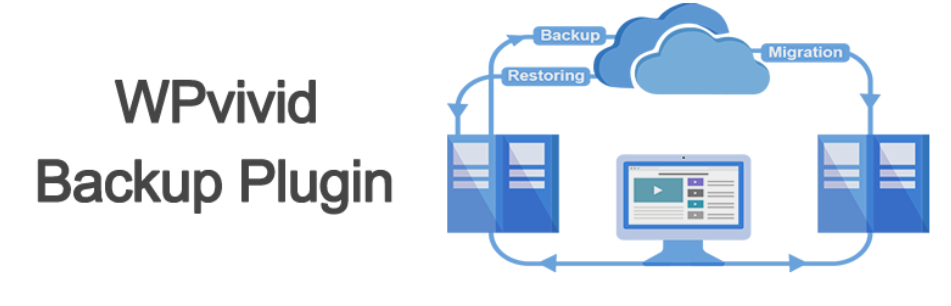
WPvivid Backup eklentisi, site geçişi için olduğu kadar WordPress sitenizin bir kopyasını el altında tutmak için de mükemmeldir. Hem otomatik geçişi hem de manuel geçişi destekler (hedef siteye bir yedeğin yüklenmesi ve ardından geri yüklenmesi). Dahası, tamamen ücretsizdir ve taşıyabileceğiniz web sitesi boyutunda herhangi bir kısıtlama yoktur.
Sitenizi WP Engine'e Taşıyın
WP Engine'de ana hedefimiz hayatınızı kolaylaştırmaktır. Bu nedenle, WordPress sitesini yeni ana bilgisayara taşımak için kullanabileceğiniz özel bir eklenti sunuyoruz.
WordPress sitenizi WP Engine'e taşımaya hazırsanız, tek yapmanız gereken bir web barındırma planı seçmek ve WordPress geçiş eklentimizi nasıl kullanacağınıza ilişkin kılavuzumuzu takip etmektir!
